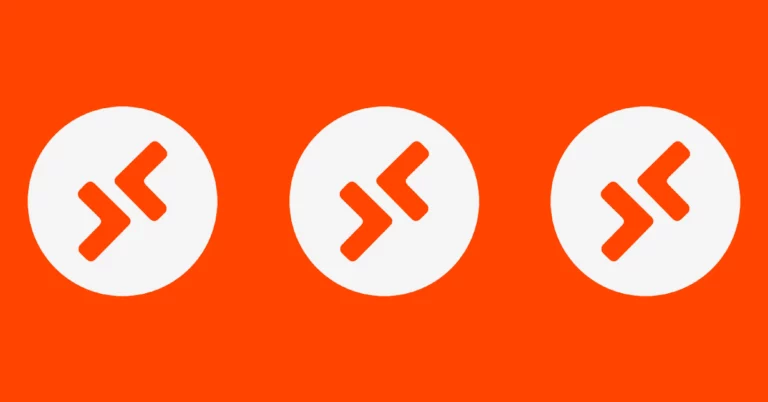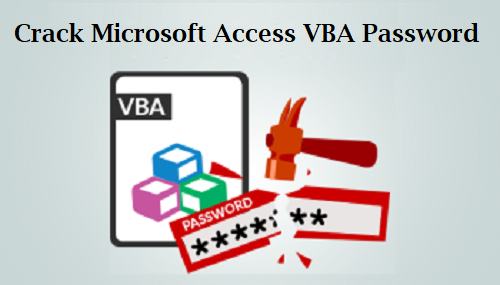Как объединить два файла данных Outlook
Резюме: В этом блоге обсуждается самый популярный запрос «как объединить два файла данных Outlook?» Здесь вы узнаете, как вручную и автоматически объединить файлы PST.
Outlook – самый популярный почтовый клиент для настольных ПК. Он предлагает пользователям создать несколько учетных записей электронной почты для хранения своих данных. Outlook поддерживает сохранение всех элементов данных, таких как сообщения электронной почты, элементы календаря, контакты и другие, в формате файла PST. Но когда приходит время управлять всеми этими PST-файлами, пользователь сталкивается со многими проблемами, такими как зависание, невозможность открывать файлы PST, удаление PST-файлов и т. Д.
Чтобы избавиться от всех этих проблем, лучшим решением является объединение всех файлов Outlook PST в один. Поэтому пользователи ищут способ объединить два файла PST в Outlook.
Прежде чем приступить к решению, сначала давайте посмотрим на преимущества объединения двух или более файлов данных в один.
Преимущества объединения файлов PST
- Когда пользователи хотят объединить файлы данных всех учетных записей электронной почты, объединение – лучший вариант.
- Один файл можно легко открыть, просмотреть и поделиться с кем-нибудь в кратчайшие сроки.
- Это хороший вариант объединить все PST-файлы, если вы хотите перейти из Outlook в другое приложение.
- Для поддержания производительности и скорости работы Outlook пользователям необходима консолидация файлов PST.
Объединить два файла данных Outlook в один вручную
К сожалению, нет прямого ручного метода, который можно было бы использовать для объединения двух файлов PST. Это двухэтапный процесс:
Шаг 1. Создайте новый файл PST
- Откройте Outlook в своей системе и перейдите в Дома Табл.
- Нажмите Новые предметы >> Больше предметов >> Файл данных Outlook.

- Выберите место для сохранения нового файла данных PST.

- Нажмите ОК, и файл будет успешно создан.
Шаг 2. Импортируйте PST во вновь созданный файл
- Нажать на Файл таб.
- Выбирать Открыть и экспортировать >> Импорт Экспорт вариант.

- Выбирать “Импорт из другой программы или файла»И ударил Следующий.

- Выбирать “Файл данных Outlook (.pst)”В качестве типа файла и щелкните Следующий.

- Нажмите Просматривать и выберите файл PST, который хотите импортировать.

- Проверять “Не импортировать дубликаты”Если нужно, и нажмите Следующий.
- Выберите папку импортировать и проверить Включить подпапки коробка.

- Щелкните значок Заканчивать кнопку, чтобы начать импорт.
Примечание: Повторите шаг 2 для другого PST-файла, который нужно объединить, поскольку Outlook дает разрешение на импорт по одному PST-файлу за раз. Если вы чувствуете, что описанный выше метод сложен, и вы не можете объединить PST-файлы с ним, вы можете использовать второй подход.
Альтернативное и лучшее решение для объединения двух файлов данных Outlook
Вы можете использовать Инструмент слияния PST который отлично работает и прост в использовании даже новичком без технических знаний. Этот инструмент позволяет объединить два файла PST, а также несколько файлов, включая электронные письма, календари, контакты, задачи, заметки и другие элементы. Он предлагает два варианта управления данными Outlook: присоединиться или объединить. Вы можете выбрать любой из вариантов в соответствии с вашими требованиями.
Выполните следующие действия, чтобы объединить два файла PST в один:
Шаг 1. Сначала загрузите инструмент слияния файлов PST и установите его на свой компьютер.
Шаг 2. Выберите файлы PST для слияния.

Шаг 3. Выберите, хотите ли вы Объединить или же Присоединиться ТИХООКЕАНСКОЕ СТАНДАРТНОЕ ВРЕМЯ.

Шаг 4. Выберите слияние в Новый PST, Существующий PST или же Профиль Outlook.

Шаг 5. Требуется проверка элементы почтового ящика и ударил по Следующий кнопка.

Вот и все. Это весь процесс объединения двух или нескольких файлов данных без потери единой информации.
Что еще можно найти в программном обеспечении для объединения файлов PST?
Что ж, программное обеспечение представляет собой полный пакет управления данными и предлагает несколько функций для выполнения этой задачи. Некоторые из них упомянуты ниже:
- Объедините два файла данных Outlook в один со всеми элементами
- Параметр «Присоединиться» для объединения двух файлов PST путем создания новой папки.
- Опция слияния позволяет объединить папки Outlook в один
- Удалите дубликаты из писем, контактов, календарей и т. Д.
- Разделить негабаритный файл PST на небольшой при объединении файлов PST
- Поддерживает Outlook 2019, 2016, 2013, 2010, 2007 и другие версии
- Свобода объединять файлы PST без Outlook, выбирая слияние в новой опции PST
- Установите или снимите отметку с удаленных элементов и папки нежелательной почты для слияния
- Нет ограничений на размер файла 2 ГБ, объединяйте неограниченное количество файлов данных без потерь
Заключительные слова
Здесь успешно решен вопрос, как объединить два файла данных Outlook. В приведенном выше блоге мы объяснили, как вручную объединить файлы PST. Однако для нетехнических пользователей этот процесс довольно сложен. Поэтому мы предложили второе решение, а именно объединение данных PST. Таким образом, вы можете легко объединить два файла PST, а также несколько файлов данных в один.